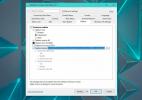Как да направите своя контролер подражавайте на Xbox контролер
PC геймърите са поддържали безопасно, макар и нездравословно разстояние от конзола геймърите с аргумента, че компютри с геймпадите са по-мощни и по-способни от конзолите. Този геймпад обаче е точно това, което определя конзолите. Те вземат огромността на клавиатурата и мишката и я кондензират в един контролер. Съвременните игри се предлагат с „пълна поддръжка на контролера“, което означава, че могат да използват контролер на всеки конзола на компютър точно както е било предвидено на конзолата (заедно с точното картографиране на бутоните). Xbox контролери са силно предпочитани от Windows, така че контролерът Xbox One S дори се свързва безжично към компютър точно както би бил на конзолата на Xbox One S. Въпреки това, за геймърите, които използват нетрадиционни контролери, има начин да свържете контролера, но той трябва да емулира Xbox контролер.
Това ще изисква използването на външен софтуер, за да се постигне, защото въпреки че Windows всъщност поддържа това Xbox 360 контролер (макар и с добавки), той няма автоматично да присвоява функционалност, както на Xbox контролер. Това не е заради пристрастията към развитието, а просто защото те не могат да персонализират игра, за да се обърнат към всеки един контролер там. Това каза, за да подражавате на Xbox контролер, който ще трябва да изтеглите
Toca Edit Xbox 360 контролер емулатор.Намиране на вашата версия на играта
Toca Edit Xbox 360 Controller Emulator има две версии; версия за 32-битови (наричани още x86 архитектура) игри и 64-битови игри. Тези версии нямат нищо общо с инсталацията на Windows 32-битова или 64-битова. Те са свързани с играта (ите), които сте инсталирали и каква версия са. Има два начина да направите това.
Игра EXE файл
За да подражавате на Xbobx контролер, трябва да намерите версията за вашата игра, която е съвместима с приложението. Отидете в папката, в която е инсталирана вашата игра. Намерете изпълнимия файл на играта, щракнете с десния бутон върху него и изберете Свойства. В прозореца със свойства отидете на раздела „Съвместимост“.

Тук поставете отметка в квадратчето „Изпълнете тази програма в режим на съвместимост за“ и ще ви бъде предоставен списък на операционните системи. Ако списъкът започне от Windows Vista, тогава имате 64-битова игра. Ако обаче списъкът започне от Windows 95, тогава имате x86 / 32-битов изпълним файл на ръка.

Проверка на мениджъра на задачи
Отворете мениджъра на задачи. В долната лява част щракнете върху „Повече подробности“. Отворете раздела „Подробности“. Тук, на лентата с етикети, щракнете с десния бутон на мишката и кликнете върху „Избор на колони“.

В този списък превъртете надолу, за да намерите колона за „Платформа“, проверете и натиснете добре.
 Сега всички стартиращи програми ще имат добавената информация за това дали използвате 32-битово приложение или 64-битово. Стартирайте играта си и проверете нейната версия в колоната на платформата в диспечера на задачите.
Сега всички стартиращи програми ще имат добавената информация за това дали използвате 32-битово приложение или 64-битово. Стартирайте играта си и проверете нейната версия в колоната на платформата в диспечера на задачите.

Конфигурация
Изпълнете Toca Edit Xbox 360 Controller Emulator. Ако срещнете грешка „Xinput липсва…“, кликнете върху „Създаване“ и ще сте готови да започнете.

В този момент включете контролера. Ако за първи път включвате контролера, дайте му няколко минути, за да инсталирате драйверите и т.н. След като направите това, проверете в Toca Edit Xbox 360 Controller Emulator, за да намерите нов прозорец с надпис „New Device Detected“. Той ще ви каже, че е открил устройство с уникален идентификационен номер на екземпляр, ако използвате популярно устройство, така че да може да изтегли конфигурацията автоматично. Натиснете „Напред“ и натиснете „Край“.

Сега можете да видите устройството си да чете като Xbox 360 контролер. Все още трябва да конфигурирате бутони, защото настройките по подразбиране ще бъдат избрани неправилно.

Кликнете върху падащото меню до името на бутона, който искате да подражавате, и натиснете „Запис“, след което натиснете бутона на контролера, който искате да използвате за тази функция. Преминете през това за всеки бутон и натиснете „Запазване“.
Не забравяйте да затворите приложението, преди да започнете играта си.
В случай, че някога искате да върнете контролера до неговото състояние по подразбиране, просто заредете Toca Edit Xbox 360 Emulator и натиснете „Reset“.
Имайте предвид, че ако имате както 32-битови, така и 64-битови игри, тогава ще трябва да изтеглите и стартирате и двете емулатори, в противен случай вашият контролер или няма изобщо да се регистрира в играта, или ще направи това с грешното контроли.
Изтеглете Toca Edit Xbox 360 контролер емулатор
чрез Project Phoenix Media
Търсене
скорошни публикации
Как да добавите фоново изображение към лентата на задачите в Windows 10
Можете да зададете фон на работния плот и фон на заключен екран по ...
Анализирайте и синхронизирайте разликата между две папки
FileCatsyn е проста, права програма за синхронизация, която предлаг...
Как да получите тъмен режим за уебсайтове в Microsoft Edge на Windows 10
Потребителите настояват за тъмен режим на всичко - от настолни комп...